Spring Boot是由Pivotal团队提供的全新框架,其设计目的是用来简化新Spring应用的初始搭建以及开发过程。该框架使用了特定的方式来进行配置,从而使开发人员不再需要定义样板化的配置。简而言之,Spring Boot通过提供默认配置的方式整合了所有的框架,让我们可以更加简单、快速、方便地构建应用程序。
Spring Boot包含以下几个特性:
通过以上这些非常优秀的特性,Spring Boot可以帮助我们非常简单、快速的构建起我们的项目,并能够非常方便进行后续开发、测试和部署。
多说无益,实践为上。接下来,我就来建立起我们的第一个Spring Boot项目。
为方便我们初始化项目,Spring Boot给我们提供一个项目模板生成网站。
1. 打开浏览器,访问:https://start.spring.io/
2. 根据页面提示,选择构建工具,开发语言,项目信息等。
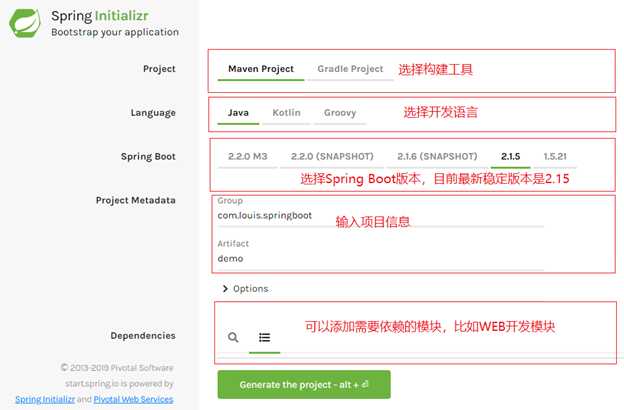
3. 点击 Generate the project,生成项目模板,生成之后会将压缩包下载到本地。
4. 使用IDE导入项目,我这里使用Eclipse,通过导入Maven项目的方式导入。
如下图所示,Spring Boot的项目结构比较简单,只包含三个文件夹。
而在其下,包含以下主要文件。
项目结构图
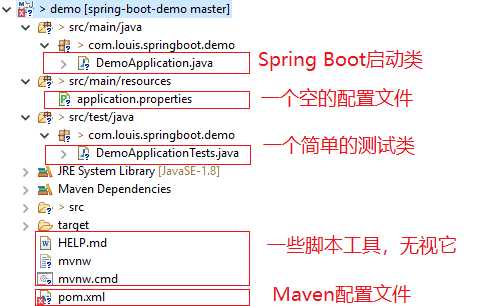
其实不用添加WEB模块,Spring Boot已经可以启动了。但是为了方便查看,我们引入WEB模块,并添加一个REST接口进行测试。
1. 引入Maven依赖
在 pom.xml中添加web依赖。
<dependency>
<groupId>org.springframework.boot</groupId>
<artifactId>spring-boot-starter-web</artifactId>
</dependency>
2. 编写REST接口
新建一个com.louis.springboot.demo.controller包,并创建一个HelloController。
package com.louis.springboot.demo.controller; import org.springframework.web.bind.annotation.GetMapping; import org.springframework.web.bind.annotation.RestController; @RestController public class HelloController { @GetMapping("/hello") public String hello() { return "Hello Spring Boot!"; }
}
1. 右键项目 -> Run as -> Maven install,开始执行Maven构建,第一次会下载Maven依赖,可能需要点时间,如果出现如下信息,就说明项目编译打包成功了。
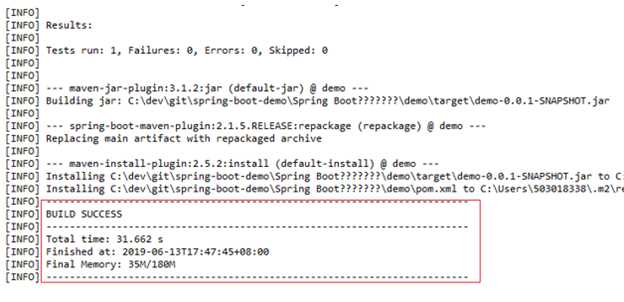
2. 右键文件 DemoApplication.java -> Run as -> Java Application,开始启动应用,当出现如下信息的时候,就说明应用启动成功了,默认启动端口是8080。
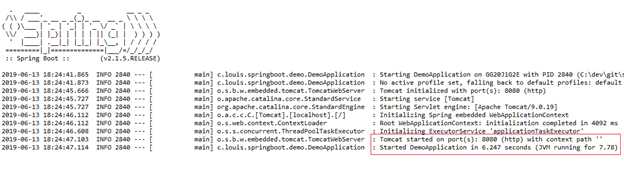
3. 打开浏览器,访问:http://localhost:8080/hello,返回“Hello Spring Boot!”说明我们添加的REST接口已经测试通过了。
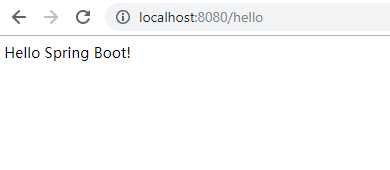
如果要编写单元测试也比较容易,打开的src/test/下的DemoApplicationTests.java文件,我们编写一个测试hello接口的测试方法,对于http请求的测试,我们可以使用mockmvc来模拟,详情参见具体代码。
@RunWith(SpringRunner.class) @SpringBootTest public class DemoApplicationTests { private MockMvc mvc; @Before public void setUp() throws Exception { mvc = MockMvcBuilders.standaloneSetup(new HelloController()).build(); } @Test public void testHello() throws Exception { mvc.perform(MockMvcRequestBuilders.get("/hello").accept(MediaType.APPLICATION_JSON)) .andExpect(MockMvcResultMatchers.status().isOk()) .andDo(MockMvcResultHandlers.print()) .andReturn(); } }
右键DemoApplicationTests.java文件 -> Run as -> Junit Test,运行测试代码,可以从单元测试视图看到单元测试案例运行成功。
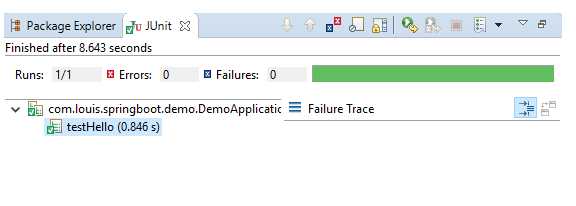
如果每次修改代码之后都需要重新启动WEB应用,还是有点麻烦的,Spring Boot支持热启动,修改之后可以实时生效,开发的时候打开还是可以提供一些便利性的。
打开POM文件,在dependencies标签下添加spring-boot-devtools依赖,并修改build标签下的spring-boot-maven-plugin的fork属性为true即可。
<dependencies>
<dependency>
<groupId>org.springframework.boot</groupId>
<artifactId>spring-boot-devtools</artifactId>
<optional>true</optional>
</dependency>
</dependencies>
<build>
<plugins>
<plugin>
<groupId>org.springframework.boot</groupId>
<artifactId>spring-boot-maven-plugin</artifactId>
<configuration>
<fork>true</fork>
</configuration>
</plugin>
</plugins>
</build>
Spring Boot默认的启动端口是8080,如果需要修改,需要修改配置文件。
打开application.properties文件,在其中添加如下内容,配置启动端口号。
server.port=8000
重新启动应用,查看控制台启动信息,我们发现启动端口已经变成8000了。
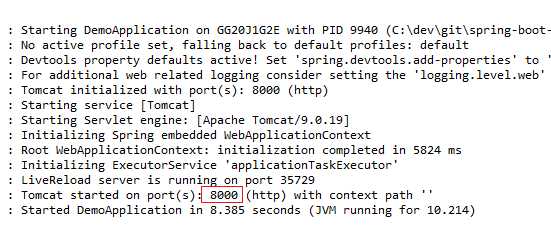
Yaml格式文件使目前比较流行的配置文件,我们可以使用Yaml格式配置来代替属性文件配置,将application.properties的文件名修改为application.yml,并将文件内容替换为如下格式内容即可。
server:
port: 8000
我们在应用启动的时候,可以看到控制台显示了Spring的Banner信息,我们可以通过定制这个功能,来放置我们自己的应用信息。
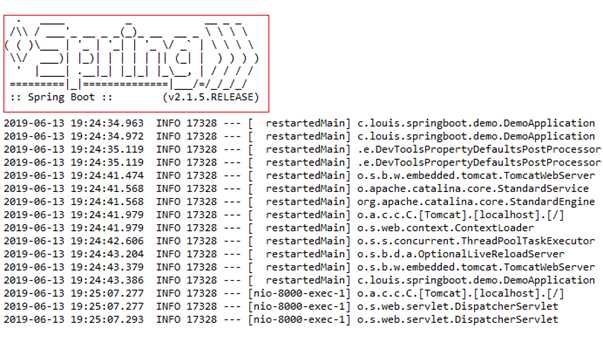
如果要定制自己的Banner, 只需要在 resources 下放置一个 baner.txt 文件,输入自己的banner字符即可。
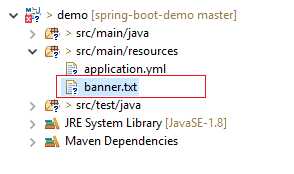
Banner字符可以通过类似以下网站生成:
http://patorjk.com/software/taag
http://www.network-science.de/ascii/
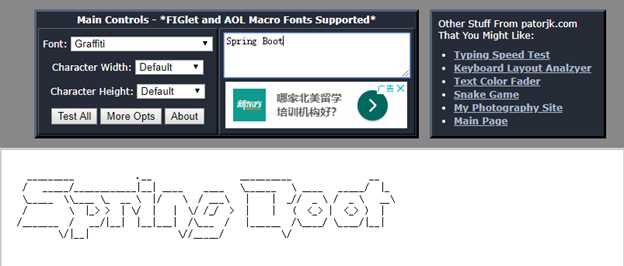
生成后复制内容到banner.txt并编辑成想要的样式,完成后重启应用,效果如下。
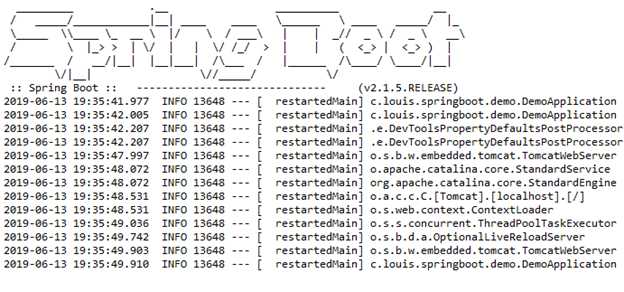
码云:https://gitee.com/liuge1988/spring-boot-demo.git
作者:朝雨忆轻尘
出处:https://www.cnblogs.com/xifengxiaoma/
版权所有,欢迎转载,转载请注明原文作者及出处。
原文:https://www.cnblogs.com/xifengxiaoma/p/11019240.html